Lagringsmedier
När flyttbara lagringsenheter, dvs. lagringsmedier (till exempel USB-minnen, vissa typer av DVD-skivor, externa hårddiskar m.m.) används sker själva lagringen på samma sätt som då man lagrar på sin egen dators hårddisk. Hur man använder medierna och vad man lagrar på dem kan variera, så det är viktigt för dig att känna till vilket medium du ska välja till olika syften, som för att säkerhetskopiera filer eller för att flytta dem från en plats till en annan.
USB-minnen
USB-minnen (USB, Universal Serial Bus) kopplas direkt till datorns USB-anslutning. Med hjälp av USB-minnen kan du överföra filer mellan olika enheter (till exempel bärbara datorer, stationära datorer, moderna TV-apparater) och olika operativsystem (Windows, Mac OS, Linux osv.) om filerna som överförs är kompatibla.
Tack vare sin storlek och användbarhet är USB-minnen utmärkta medier för att lagra filer som du behöver under dina studier. Kapaciteten hos USB-minnena varierar, men det är klokt att börja med ett tillräckligt stort minne (t.ex. 16 GB). Du kan läsa mer om filstorlekar och måttenheter här.
Blu-Ray-, DVD- och CD-skivor
Om datorn har en DVD-RW-enhet (Digital Versatile Disk Re-Writeable), kan du lagra data på både DVD- och CD-skivor med den. På en DVD-skiva ryms det vanligtvis 4,7 GB med data, medan det på en CD-skiva endast ryms omkring 700 MB (=0,7 GB). Om du däremot har en Blu-rayspelare som bränner, d.v.s. lagrar, på din dator kan du lagra information både på CD-, DVD- och Blu-rayskivor med den. Blu-rayskivornas kapacitet är vida överlägsen de andra. Beroende på modellen kan det rymmas 25–100 GB med data på en Blu-rayskiva.
För att lagra, dvs. bränna, på skivorna behövs oftast ett separat brännprogram. De flesta operativsystemen levereras med ett sådant program färdigt installerat.
Externa hårdskivor
Externa hårddiskar är populära medier särskilt för att lagra och flytta stora mängder data (som foton och videor) från ett ställe till ett annat. På externa hårddiskar ryms det oftast många gånger mera information än t.ex. på en DVD-skiva eller ett USB-minne.
Även om externa hårddiskar är packade i stadiga skyddsfodral är de mycket ömtåliga. De flesta externa hårddiskarna ansluts till datorn via en USB-port, och sedan kan man lagra data på den som på ett vanligt USB-minne.
Olika sätt att använda olika lagringsmedier
Eftersom pris, kvalitet och användbarhet varierar hos olika lagringsmedier, är det bäst att du väljer ett medium som lämpar sig för användningsändamålet. Tabellen nedan ger exempel på de huvudsakliga egenskaperna hos olika medier och vad de kan användas till.
| Medium | Pris | Användning | Användbarhet | Pålitlighet |
| USB-minne | 5 – 25 euro | Att flytta och lagra filer | Mycket snabbt, lätt att använda | Inte 100 % pålitligt! |
| DVD- eller CD-skiva |
1 – 2 euro | Flytta, lagra och säkerhetskopiera filer | Ganska snabb, ganska lätt att använda | Inte 100% pålitlig! |
| Extern hårdskiva | Dyrare, cirka 50-100 euro | Flytta, lagra och säkerhetskopiera stora datamängder | Liknar USB-minnen | Inte 100% pålitlig! |
| Blu-rayskiva | 2 – 5 euro | Flytta och säkerhetskopiera filer | Ganska snabb, ganska enkel | Inte 100% pålitlig! |
Säkerhet vid användning av lagringsmedier
Oftast visas det flyttbara lagringsmediet automatiskt som en skivenhet när du kopplar mediet till datorn. Oftast kallas det inkopplade lagringsmediet för Removable Disk (flyttbar enhet), om du inte själv har gett något annat namn åt lagringsmediet:
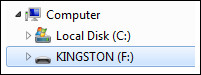
Av de flyttbara lagringsmedierna används t.ex. USB-minnen och externa hårdskivor på samma sätt som datorns hårddisk, medan lagring på CD- och DVD-skivor oftast sker med hjälp av särskilda brännprogram. Vilket flyttbart medium du än använder ska du ta hänsyn till åtminstone följande saker:
- Det kan finnas ”måndagsexemplar” bland olika lagringsmedier (bl.a. USB-minnen). Du kan till exempel stöta på meddelandet “Not formatted” (”Inte formaterad”), vilket i värsta fall kan betyda att filerna som fanns lagrade har förstörts: i detta fall ska du hålla dig lugn och prova om du kan läsa minnet med en annan dator. Det lönar sig alltså att göra säkerhetskopior av filerna på flyttbara medier med jämna mellanrum!
- Det kan ibland ta en stund innan lagringsmediet visas på bildskärmen. Bli inte orolig, utan vänta i lugn och ro på att det dyker upp.
- Kontrollera att du inte har någon fil på ett flyttbart medium öppen då du kopplar bort mediet från datorn (en öppen fil kan gå sönder om du inte stänger den innan du kopplar bort mediet).
- Koppla bort lagringsmediet på ett tryggt sätt med hjälp av funktionen Safely Remove Hardware (Säker borttagning av maskinvara): gör detta genom att klicka den gröna ikonen på bild A nedan med den primära musknappen och välj önskat medium i menyn som öppnas (B).
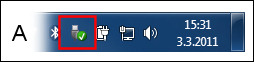
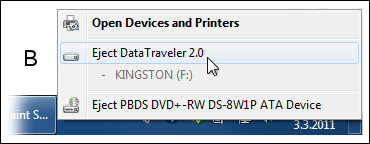
Oavsett vilken lagringsmetod du använder ska du komma ihåg att säkerhetskopiera dina data med jämna mellanrum. Inga lagringsmedier (USB-minnen, DVD-skivor, CD-skivor m.m.) är hundraprocentigt funktionssäkra.
Läs mera om säkerhetskopiering.
Datorns kringutrustning
Skrivare
De vanligaste skrivartyperna är laserskrivare (bilden nedan till vänster) och bläckstråleskrivare (bilden till höger). Vilken skrivartyp man ska välja beror på vad man ska använda den till och hur ofta: laserskrivaren passar särskilt till att skriva ut stora mängder sidor, medan bläckstråleskrivaren är bra för mindre antal sidor samt för bl.a. färgfoton.


Förstora bilden: laserskrivare | bläckstråleskrivare
Laserskrivare är snabba, tysta och ger god kvalitet på utskrifterna. Då man behöver skriva ut stora mängder är laserskrivare förmånligare och lättare att använda än andra typer av skrivare eftersom bläckkassetterna som används i dem räcker till för att skriva ut flera tusentals sidor. Laserskrivare fungerar så att en ljusstråle bränner utskriften på en ljuskänslig trumma, bläckpulvret fästs på trumman, och pulvret som fastnat på trumman “valsas” på papper eller skrivfilm med hjälp av värme. På grund av värmen kan vanlig skrivfilm smälta inuti skrivaren, så använd endast skrivfilm som är avsedd för laserskrivare om du behöver skriva ut något på skrivfilm!
Bläckstråleskrivare är förmånliga att köpa, skriver i färg, och ger ganska god kvalitet på utskrifter. De används ofta hemma. Bläckstråleskrivare är ganska enkla: färgbläcket i behållarna inuti skrivaren sprutas genom munstycken på pappret eller bläckstrålefilm (skrivaren har vanligen 3–4 bläckbehållare varifrån bläcket blandas för att få olika färgnyanser). Nackdelen med bläckstråleskrivare är att färgbehållarna är dyra och de kan torka ut om man inte använder skrivaren på ett tag. Dessutom tenderar bläckstråleutskrifter att blekna i t.ex. solljus.
Bildläsare eller skannrar
Med bildläsare kan man läsa eller skanna tryckalster till digitalt format. Med en bordsskanner kan man skanna t.ex. fotografier, text m.m., medan en diaskanner är avsedd för att skanna film och diapositiv. Många bordsskannrar (vänster bild nedan) kan också skanna diapositiv med hjälp av en separat hållare (höger bild).
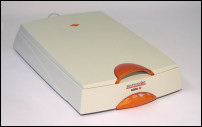

Förstora bilden: bordsskanner | diahållare
En bordsskanner används på följande sätt:
- placera bilden eller dokumentet du vill skanna på glasskivan
- starta datorns skannerprogram
- avgränsa den del du vill skanna för hand
- specificera vilken resolution du vill ha (mera om det i extra läsning)
- skanna den text du valt direkt till ett program eller lagra en bild som egen fil
Observera att skannern kan överföra text till ett textbehandlingsprogram där man kan redigera texten. För detta behöver du ett textigenkännings- eller OCR (Optical Character Recognition)-program, som oftast levereras med skannern. Programmet överför bilden som du skannat till text och markerar otydliga bokstäver med bilder. Huruvida textigenkänningen lyckas beror på kvaliteten på det ursprungliga materialet. Igenkänningen försvåras om det finns understrykningar för hand, anteckningar, eller om kopieringsavtrycket är otydligt.



